Hướng dẫn kiểm tra Driver đã được cài đặt đầy đủ vào máy tính chưa?
1. Tìm kiếm Driver từ Website của nhà sản xuất.
2. Sử dụng các phần mềm tự động cập nhật driver cho máy tính
Hướng dẫn kiểm tra Driver đã được cài đặt đầy đủ vào máy tính chưa?
Mỗi khi cài đặt mới lại Windows cho máy tính PC hoặc Laptop thì một trong những vấn đề quan trọng và cấn thiết đó chính là cài đặt Driver cho máy tính sử dụng Windows XP, 7, 8.1 hoặc Windows 10.
Bởi nếu không cài đặt được đủ các driver thì máy tính của bạn sẽ không thể sử dụng được các chức năng bình thường được.
Vậy thì đó là những cách như thế nào thì mời các bạn cùng leminhSTORE tham khảo nội dụng dưới đây.
Trước tiên, bạn chọn chuột phải vào biểu tượng MyComputer >> Manage.
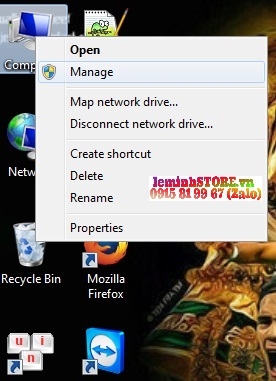
Tại giao diện Computer Management, bạn chọn vào Device Manager.
tham khảo địa chỉ thu mua máy tính cũ đà nẵng
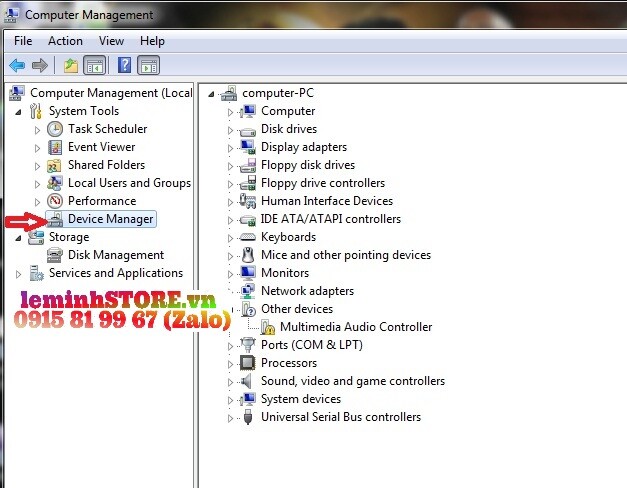
Tại đây, những Driver nào xuất hiện dấu chấm than màu vàng nghĩa Driver đó chưa được cài đặt.
Nếu như bạn không thấy dấu chấm thang nào xuất hiện, nghĩa là bạn đã cập nhật đầy đủ các Driver cho máy tính rồi đấy.
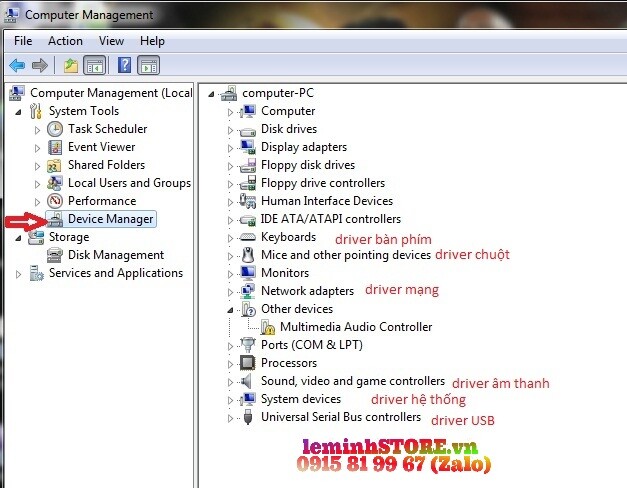
tha khảo: Hướng dẫn cách vào menu boot bios nhanh chóng nhất
Những cách cài đặt Driver cho máy tính hiệu quả mà bạn cần biết
1. Tìm kiếm Driver từ Website của nhà sản xuất.
Đối với Laptop
Nếu như bạn đang sử dụng các dòng Laptop, bạn có thể tải và cài đặt Driver cho Laptop của bạn thông qua các trang dưới đây.
+ Với các thiết bị của Sony: https://esupport.sony.com/perl/select-system.pl?DIRECTOR=DRIVER
+ Với các thiết bị của Acer: http://www.acer.com.vn/ac/vi/VN/content/drivers
+ Với các thiết bị của Dell: http://www.dell.com/support/drivers/us/en/19
+ Với các thiết bị của Asus: https://www.asus.com/support
+ Với các thiết bị của HP: https://www8.hp.com/vn/en/support.html
+ Với các thiét bị của Lenovo: http://support.lenovo.com/en_US/downloads/default.page
+ Với các thiết bị của Samsung: http://www.samsung.com/us/support/downloads
Để cài đặt Driver cho Laptop bất kỳ, trước tiên bạn cần xem mã hoặc ký hiệu dòng Laptop mà bạn đang sử dụng. Sau đó nhập vào trang cài đặt Driver từ trang chủ của nhà sản xuất.
Trong ví dụ này, mình sẽ thực hiện tìm và tải driver về cho máy tính Dell.
Trước tiên, bạn cần biết mã Service Tag của máy tính Dell bằng cách xem phía dưới Laptop.
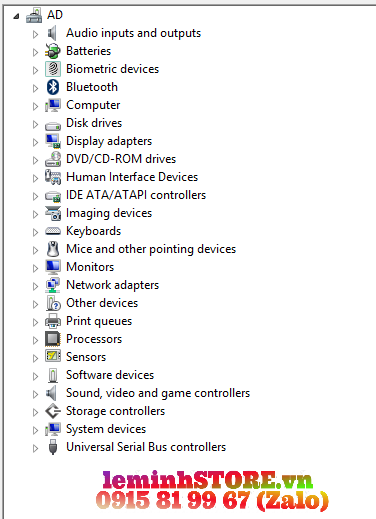
Tiếp đến, bạn cần truy cập vào Website tải Driver của máy tính Dell thông qua liên kết tại đây:https://www.dell.com/support/drivers/us/en/19.
Sau đó nhập mã Service Tag này vào ô Enter your Service Tag or Express Service Code >> Click Submit
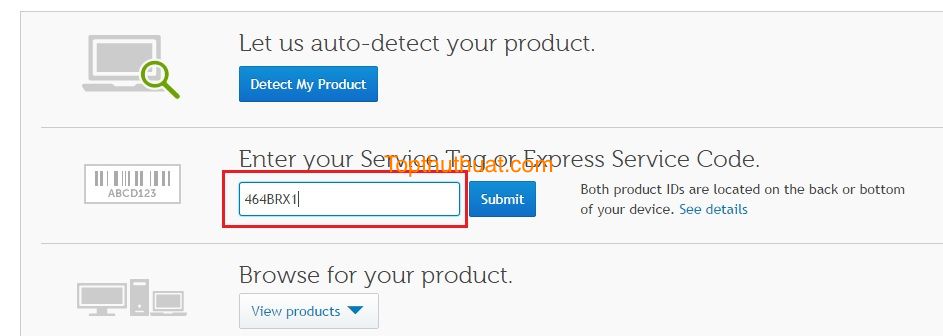
Bước tiếp đến, bạn cần chọn hệ điều hành Window đang sử dụng trên Laptop của bạn. Nếu bạn chưa biết bạn đang sử dụng hệ điều hành 32bit hoặc 64bit bạn có thể tham khảo
Khi đó, trình duyệt sẽ chuyển bạn đến danh sách các driver cần tải và cài đặt cho Laptop.
Cuối cùng, bạn cần tải lần lượt hết các driver này về máy tính và tiến hành cài đặt vào máy tính. Sau khi đã cài đặt hết các driver, bạn có thể kiểm tra các driver đã được cài đặt đầy đủ chưa?
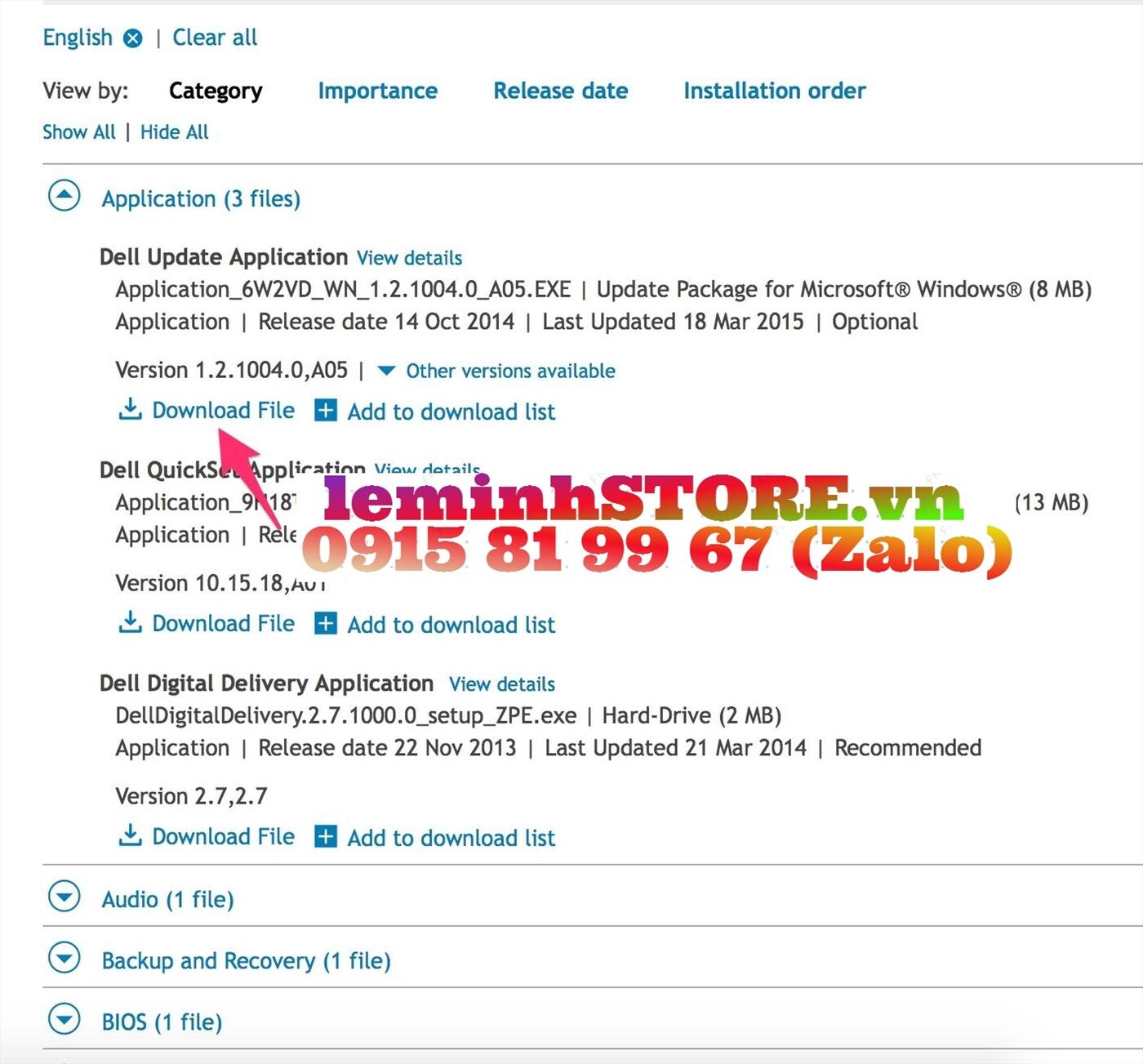
Tương tự, bạn có thể thực hiện driver cho các dòng Laptop khác.
Đối với máy tính bàn PC
Để cập nhật Driver cho máy tính để bàn, các bạn cần mở thùng máy CPU ra và xem tên Mainboard đang được sử dụng. Sau đó, tiến hành tìm kiếm driver với từ khóa "Driver + Tên Mainboard". Khi đó, bạn chỉ cần vào trang chủ của nhà sản xuất và tiến hành tải và cài đặt Driver cho máy tính.
2. Sử dụng các phần mềm tự động cập nhật driver cho máy tính
Ngày nay thì giải pháp sử dụng phần mềm tự động cập nhật driver cho máy tính đang trở nên rất phổ biến và được khá nhiều kỹ thuật viên sử dụng. Bởi sự tiện lợi mà nó mang lại. Bạn có thể thử hình dung với phương pháp thủ công bạn cần phải tải từng driver về và tiến hành cài đặt lần lượt như vậy khá tốn công sức và thời gian.
kết nối loa bluetooth với laptop win 7
Với các phần mềm tự động, bạn có thể dễ dàng cài đặt driver đầy đủ cho máy tính mà không phải làm gì nhiều. Đơn giản, bạn chỉ cần nhấn vào một vài nút và chờ đến khi quá trình cài đặt hoàn tất.
Hiện tại, các phần mềm tự động cập nhật Driver được chia làm 2 dạng: Cài đặt driver online và cài đặt Driver Offline
Các phần mềm cài đặt Driver Online
Ưu điểm: Có thể giúp bạn tự động kiểm tra và cập nhật driver mới nhất cho máy tính PC hoặc Laptop.
Khuyết Điểm: Tốn nhiều thời để tải và cài đặt về máy tính.
Các phần mềm tự động cài đặt Driver Offline
- dịch vụ sửa chữa laptop tại Đà Nẵng GIÁ RẺ, CHUYỂN NGHIỆP, UY TÍN
>>> https://leminhstore.vn/sua-chua-laptop-375949s.html
Ưu điểm: Đây là 2 phần mềm có thể giúp bạn nhanh chóng và dễ dàng cài đặt Driver cho máy tính mà không cần thực hiện quá nhiều thao tác.
Khuyết điểm: Dung lượng của các bộ cài đặt Offline này thông thường rất lớn (Lớn hơn 1GB).
Tóm lại
Đây là những cách cài đặt Driver cho máy tính mà bạn cần biết và cũng tùy theo trường hợp cũng như thời gian mà bạn có thể linh hoạt sử dụng các cách khác nhau. Hy vọng với bài viết này, sẽ giúp bạn có cái nhìn tổng quan hơn khi tiến hành cài đặt Driver cho máy tinh.
Chúc bạn thành công!
Quý khách hàng có thể xem bản đồ ở dưới cho tiện việc di chuyển
Xem tất cả laptop cũ giá rẻ tại Đà Nẵng
tại đây >>> https://leminhstore.vn/laptop-cu-da-nang-376764s.html
Hard disk Laptop để chi tiết hơn.
Bạn muốn nhập ổ cứng thay ổ cứng hdd laptop trực tiếp
Bạn muốn nhập HDD ổ cứng laptop trực tiếp từ Amazon Lh ngay Shop nhé.
tham khảo địa chỉ thay linh kiện laptop laptop uy tín tại Đà Nẵng.
- Tham khảo một số mẫu laptop giá rẻ dưới 3 triệu kinh doanh tại leminhSTORE
- laptop leminhSTORE địa chỉ thu mua máy tính laptop cũ giá cao
- Thay màn hình laptop
- Thay bàn phím laptop
- Sửa bản lề laptop
- Thay SSD tại Đà Nẵng
- Vệ sinh laptop
- Top địa chỉ sửa laptop Đà Nẵng
📌 Địa chỉ tiếp nhận: 246A Phạm Cự Lượng , TP Đà Nẵng
leminhSTORE - chuyên mua bán Laptop cũ giá rẻ tại Đà Nẵng | 0236 7777 999
Xem tất cả bán laptop xách tay tại đây
>>> https://leminhstore.vn/laptop-cu-da-nang-376764s.html
Thông tin liên hệ:
Địa chỉ: 246A Phạm Cự Lượng, TP Đà Nẵng
Hotline: 0236 7777 999 (Zalo): 0915 81 99 67
Email: leminhstore.vn@gmail.com
Website: https://leminhstore.vn/

